Как обновить приложения на iPhone и iPad
Приложения стали основным инструментом в нашей жизни с 2008 года, когда в iOS App Store было впервые запущено всего 500 приложений. Сегодня есть доступно более 7 миллионов приложений на платформах iOS и Android, охватывая любую нишу, которую вы только можете себе представить.
Статистика показывает 218 миллиардов загрузок приложений в 2020 году и у людей, у которых на телефоне установлено в среднем 40 приложений. Можно с уверенностью сказать, что приложения стали первой необходимостью для любого пользователя смартфона. И так же, как они являются отличным инструментом, приложения — это еще одна вещь, которая требует обслуживания для обеспечения наилучшей производительности: их нужно обновлять.
Если вы хотите выяснить, как сделать так, чтобы приложения обновлялись автоматически на iPhone, или предпочитаете обновлять их вручную, есть несколько простых способов сделать это. Итак, давайте сразу к деталям!
Как сделать так, чтобы приложения автоматически обновлялись на iPhone
Разработчики выпускают обновления приложений, чтобы исправить существующие ошибки, улучшить совместимость приложения с операционной системой вашего iPhone или просто добавить новые функции. Это означает, что наличие последней версии любого приложения гарантирует наилучшее взаимодействие с пользователем.
Существует два основных способа обновления всех приложений на iPhone или iPad: вручную и автоматически. Проверяйте наличие обновлений и загружайте их вручную, чтобы лучше контролировать, какие приложения будут обновляться. Если вы предпочитаете, чтобы технологии делали всю работу за вас, и хотели бы узнать, как автоматически обновлять приложения на iPhone, ответ прост: измените настройки!
Как проверить наличие обновлений приложений на iPhone
Хотя частота больших исправлений, исправлений и других небольших улучшений приложений зависит от отзывов пользователей, большинство популярных приложений выпускают до четырех обновлений каждый месяц. Часто, если ваши приложения работают неправильно или аварийно завершают работу, это может означать, что они просто не обновлялись какое-то время.
Прежде чем вдаваться в подробности того, как обновить все приложения на iPhone, вам нужно знать, есть ли обновления для этих приложений, доступные для загрузки. Чтобы проверить наличие обновлений для приложений iPhone, перейдите в свой профиль в App Store и прокрутите вниз до раздела «Доступные обновления». Если есть доступные обновления приложения, вы увидите их там.
Как быстро обновить все приложения на iPhone
Опытные пользователи iOS помнят, что до iOS 12 в App Store была вкладка обновлений прямо внизу. Но начиная с iOS 13 его заменил Arcade — сервис игровой подписки Apple. Это изменение заставило многих пользователей задаться вопросом, как теперь вручную обновлять приложения на iPhone. Этот процесс остается простым, просто он стал несколько скрытым.
Вот как вручную обновить приложения на iPhone и iPad для iOS 13 и выше:
- Откройте магазин приложений
- Нажмите на значок своего профиля в правом верхнем углу.
- Прокрутите вниз до раздела «Доступные обновления».
- Обновляйте приложения по отдельности или нажмите «Обновить все».
Если вы хотите удалить одно из приложений из списка обновлений, просто проведите пальцем влево по этому приложению, чтобы удалить его. Вкладка «Недавно обновленные» покажет вам список приложений с уже установленными последними версиями.
✕
Поскольку количество приложений на наших телефонах регулярно увеличивается из-за меняющихся потребностей и желаний, может быть непросто отслеживать новые доступные версии и управлять этими своевременными обновлениями. Встречайте новый любимый менеджер устройств iOS!
AnyTrans — это сложный инструмент для передачи файлов и загрузчик мультимедиа, который обеспечивает беспрепятственный перенос данных между всеми типами устройств.
AnyTrans будет незаменим, если вы ищете способ автоматического обновления приложений на iPhone. Его функция App Downloader позволяет вам легко следить за различными версиями приложений, а также обновлять, устанавливать и удалять приложения в одном хорошо продуманном месте!
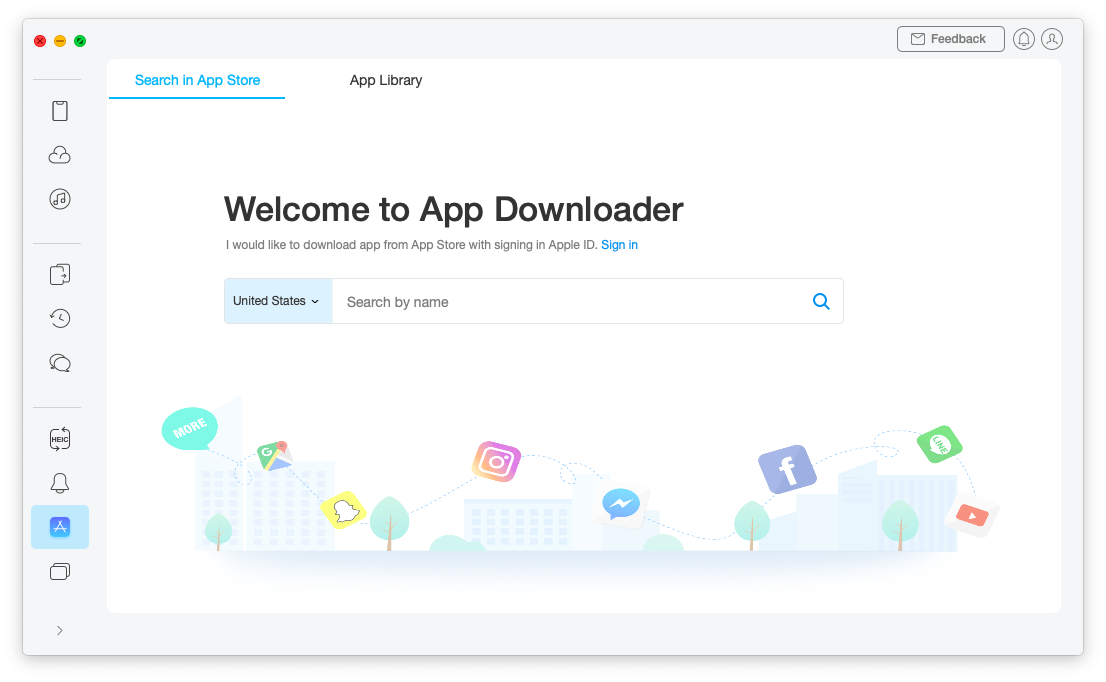
✕ Удалить баннер приложения
Где опция обновления в App Store?
Вы когда-нибудь оказывались в ситуации, когда вы уверены, что новая версия приложения существует, но в App Store нет доступных обновлений? Итак, вы столкнулись со своеобразной ошибкой в iOS. Если выход из приложения не решил проблему, а раздел «Обновления» в App Store остается пустым, есть несколько решений, которые вы можете попробовать исправить.
- Измените дату и время. Это не всегда работает, но чаще всего отправка даты в будущее, а затем установка ее обратно приводит к обновлению раздела обновлений App Store. Перейдите в «Настройки» ➙ «Основные», найдите «Дата и время» и отключите параметр «Автоматически». Переключите дату на какое-то отдаленное будущее, выйдите из настроек и немного подождите. Теперь выполните те же шаги и измените дату на Установить автоматически. Попробуйте еще раз проверить раздел «Обновления» в App Store, и вы должны увидеть список доступных обновлений приложений.
- Удалите приложение и загрузите заново. Если трюк с переключением даты не сработал, попробуйте это решение. Откройте App Store и найдите приложение, которое хотите обновить. Убедитесь, что доступна новая версия, проверив номер версии. Удалите приложение, застрявшее в старой версии, с главного экрана. Вернитесь в App Store и загрузите обновленную версию.
Почему нет обновлений приложений на iPhone?
Пользователи часто сообщают о проблеме с тем, что приложения не обновляются, несмотря на включенные настройки автоматического обновления. Эта проблема может возникать по разным причинам, но наиболее распространенными из них являются нехватка места для хранения, проблемы с подключением к WiFi, ограничения и программные сбои. Как бы то ни было, давайте посмотрим, как обновлять приложения на iPhone, несмотря на эти проблемы.
- Проверьте и освободите место для хранения. iPhone требуется не менее 1 ГБ для обработки обновлений приложений. Если вы знаете или подозреваете, что на вашем iPhone недостаточно места, попробуйте очистить кеш, чтобы освободить место. Для этого перейдите в «Настройки», выберите приложение, из которого нужно очистить данные, и включите параметр «Очистить кэш приложения при следующем запуске».
- Проверьте подключение к Wi-Fi. Хотя существуют способы обновления приложений на iPhone без WiFi, некоторые приложения не будут обновляться с использованием сотовых данных. Если это так, убедитесь, что вы подключены к WiFi, открыв «Настройки» и найдя галочку рядом с одной из доступных сетей.
- Отключить ограничения. Ваш iPhone не сможет устанавливать обновления приложений, если на вашем устройстве установлено ограничение на установку приложений. Чтобы удалить его, откройте «Настройки» и перейдите в раздел «Экранное время» ➙ «Контент и ограничения конфиденциальности» ➙ «Покупки в iTunes и App Store». Оттуда нажмите «Установка приложений» и выберите «Разрешить».
- Перезагрузите iPhone. Часто это самое простое и эффективное решение всех технических проблем: старый добрый «перезагрузка». Просто выключите и снова включите iPhone или выберите параметр «Сброс».
Как включить обновления приложений на моем iPhone
Рекомендуется обновлять все приложения на устройствах iOS, но как обновлять приложения на iPhone, если у вас нет времени регулярно проверять наличие новых доступных версий? Хорошая новость: Apple придумала способ упростить этот процесс и предлагает возможность включить автоматическую загрузку обновлений приложений.
Вот как сделать так, чтобы приложения автоматически обновлялись на iPhone:
- Перейдите в «Настройки» ➙ «Магазин приложений».
- Включите переключатель «Обновления приложений» в разделе «Автоматические загрузки».
Часто на iPhone функция автоматического обновления приложений включена по умолчанию, поэтому, если вам интересно, как отключить автоматическое обновление приложений на iPhone, вы можете просто переключить тот же переключатель в положение «Выкл.».
Совет: Хотите знать, как обновлять приложения на iPhone без WiFi? Вы можете сделать это, если у вас есть неограниченные мобильные данные. Откройте «Настройки» ➙ «Сотовые данные» и включите «Автоматические загрузки».
Как автоматически обновлять приложения на iPhone
На вашем iPhone больше не останется не обновленных приложений со всеми этими советами и рекомендациями, которые теперь буквально у вас под рукой! Чтобы еще больше повысить производительность вашего устройства, используйте AnyTrans и наслаждайтесь мгновенной передачей файлов, а CleanMyMac X ускорит любую вашу настройку, просканировав ваш Mac и удалив ненужные и вредоносные программы.
Хорошие новости! Оба приложения — AnyTrans и CleanMyMac X — доступны вам немедленно и абсолютно бесплатно в рамках семидневной пробной версии Setapp, платформы с более чем 240 лучшими в своем классе приложениями для macOS и iOS, которые могут повысить удобство работы с вашим устройством. Попробуйте любое приложение Setapp сегодня, и вы никогда не оглянетесь назад!






